Как отключить/удалить Google Discover Feed с главного экрана
В этом руководстве мы покажем вам несколько способов отключить или удалить Google Discover Feed с главного экрана. Многие OEM-производители упаковывают в Google Feed на своем домашнем экране, к которому можно легко получить доступ, выполнив свайп вправо с главного экрана. Этот канал состоит из отобранных новостей из различных источников, которые обычно основаны на вашей истории просмотров. Однако не все хотят, чтобы один из их домашних экранов был загроможден множеством новостных статей.
Кроме того, включение спонсируемых каналов [ads] только усугубляет дело. Пользователи считают, что если они хотят получить новости, они могут легко сделать это из приложения Google, нет необходимости в этом дополнительном вторжении на их устройство. Если вы также повторяете ту же мысль, то лучше всего отключить или удалить Google Discover Feed с главного экрана. И в этом руководстве мы покажем вам, как это можно сделать. Следуйте вместе.
Как отключить/удалить Google Discover Feed с главного экрана
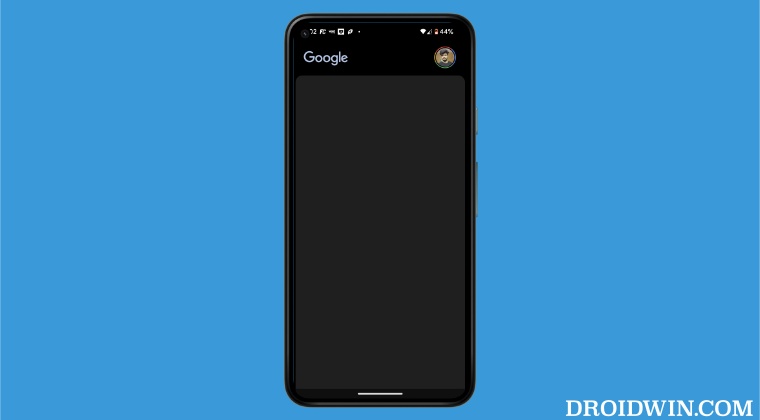
Мы перечислили два разных метода, которые помогут вам выполнить эту работу — через меню настроек в приложении и с помощью команд ADB. В первом способе новостной контент будет удален, но место все равно будет занято лентой Google, с черным экраном и уведомлением о том, что Discover отключен. С другой стороны, если вы выберете команды ADB, то он полностью удалит ленту с вашего домашнего экрана. Поэтому попробуйте метод, который соответствует вашим требованиям.
Программы для Windows, мобильные приложения, игры - ВСЁ БЕСПЛАТНО, в нашем закрытом телеграмм канале - Подписывайтесь:)
Способ 1: через приложение Google
В этом методе мы просто отключим функцию «Обнаружение» из встроенного меню приложения. Как уже говорилось ранее, приложение по-прежнему будет занимать крайнюю левую позицию на вашем экране, просто на этом экране не будет новостей. Итак, если это хорошо, то давайте начнем с шагов.
- Запустите приложение Google, коснитесь профиля и выберите «Настройки».
- Затем перейдите в «Общие» и отключите переключатель рядом с «Обнаружение».
- Это удалит Google Discover Feed с вашего главного экрана.

Способ 2: через команды ADB
В этом методе мы полностью удалим приложение Google с вашего устройства. Это удалит весь раздел новостей с главного экрана. Поскольку приложение Google является системным приложением, мы будем использовать команды ADB, чтобы удалить это приложение с вашего устройства. Поэтому, пожалуйста, обратитесь к нашему подробному руководству о том, как удалить приложение Google на Android с помощью команды ADB.
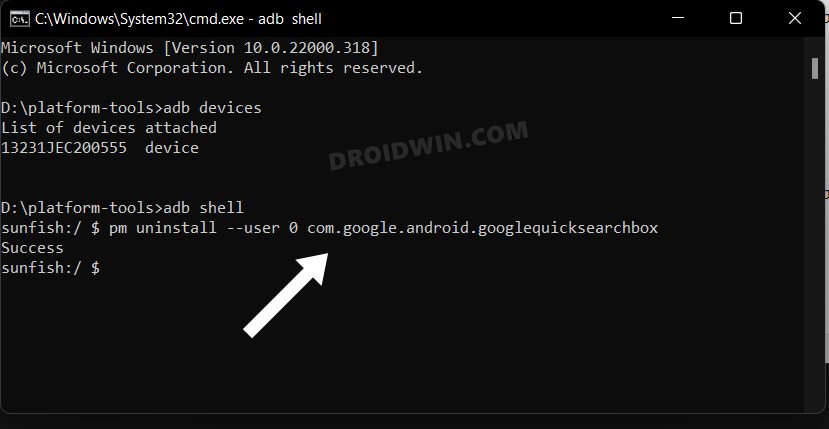
Вот и все. Это были два разных метода, которые должны помочь вам отключить или удалить Google Discover Feed с главного экрана. Если у вас есть какие-либо вопросы относительно вышеупомянутых шагов, сообщите нам об этом в комментариях. Мы вернемся к вам с решением в ближайшее время.
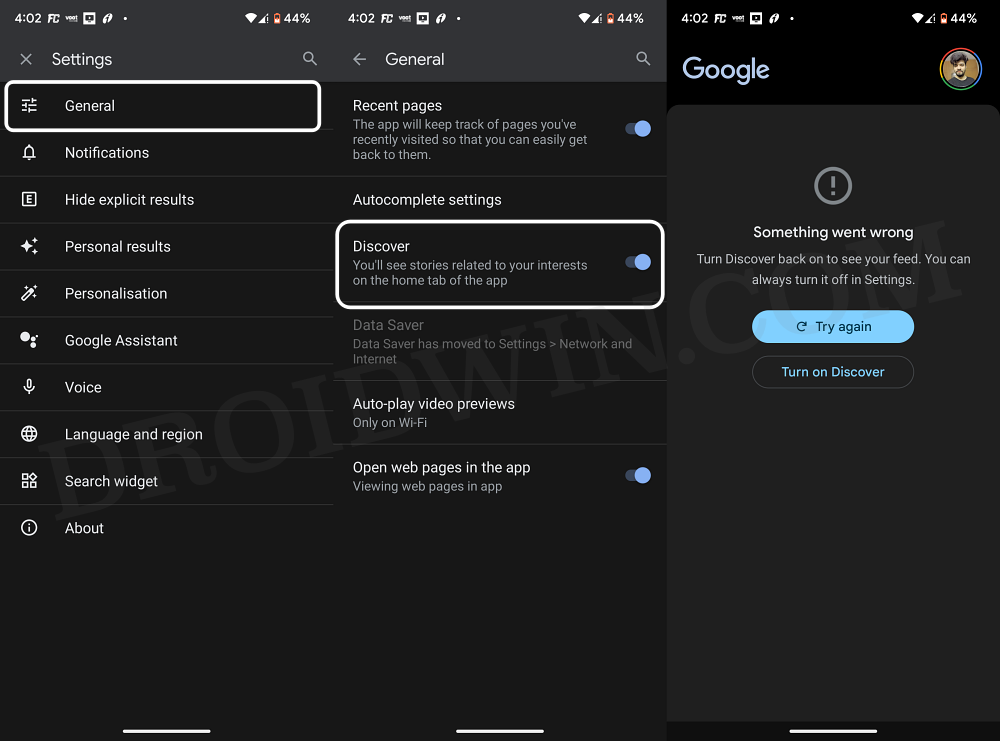
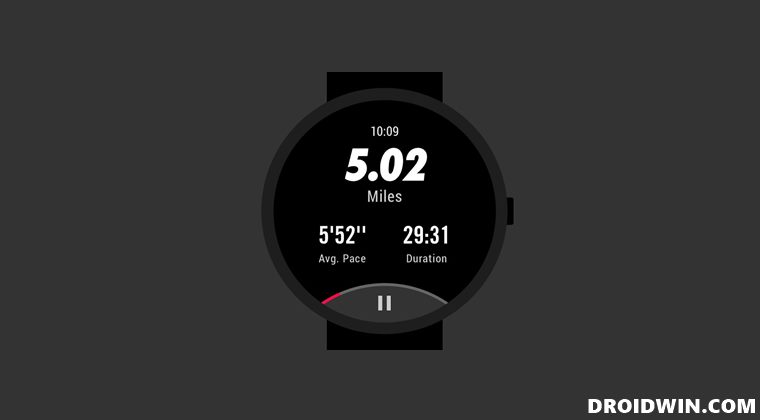


![Устройство Fastboot не работает с портом USB 3.0 [Fix]](https://vgev.ru/wp-content/uploads/2023/01/fastboot-device-not-working-with-usb-3.0-port.jpg)

